word2010插入分页符的小方法
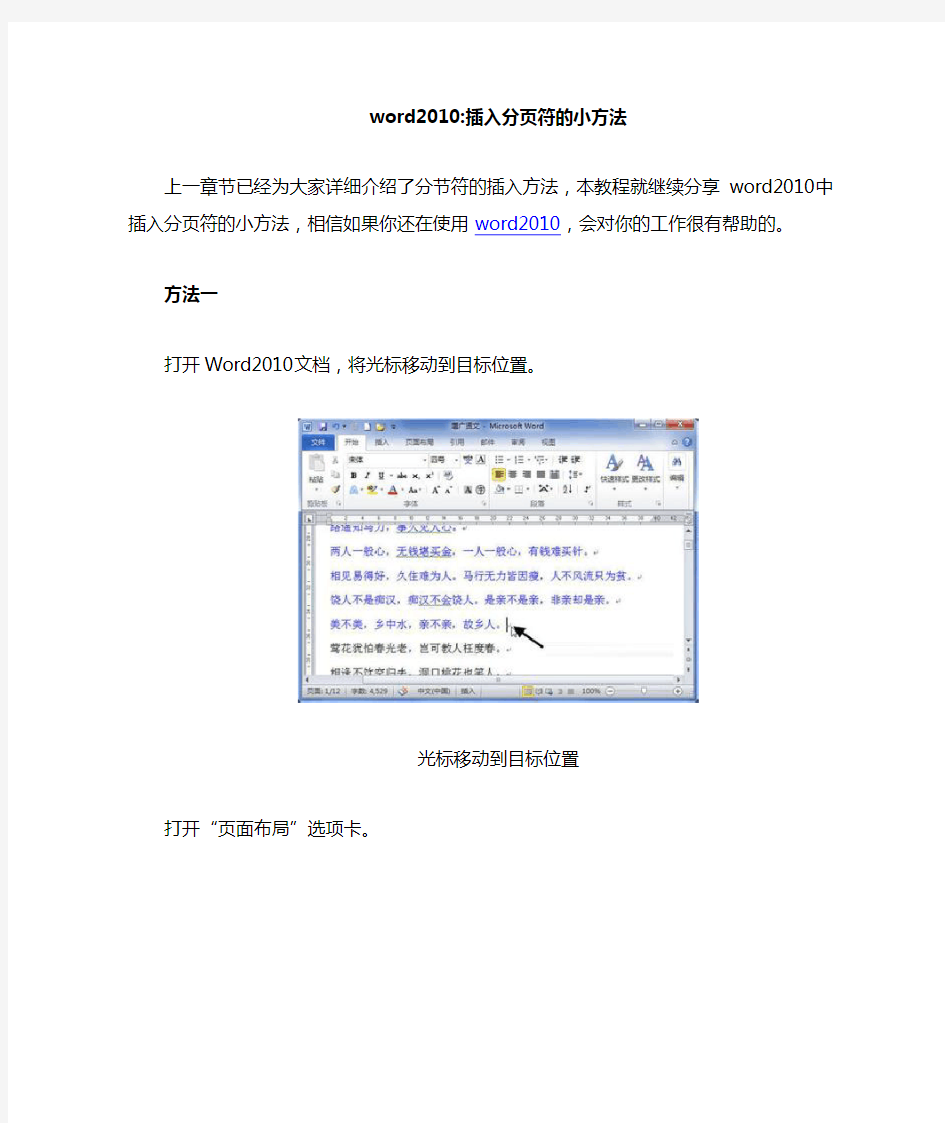

word2010:插入分页符的小方法
上一章节已经为大家详细介绍了分节符的插入方法,本教程就继续分享word2010中插入分页符的小方法,相信如果你还在使用word2010,会对你的工作很有帮助的。
方法一
打开Word2010文档,将光标移动到目标位置。
光标移动到目标位置
打开“页面布局”选项卡。
页面布局
在“页面设置”中单击“分隔符”按钮。
分隔符
在“分隔符”列表中选择“分页符”选项。
分页符
方法二
打开Word2010文档窗口,将光标移动到目标位置。单击“插入”选项卡。
插入
在“页”中单击“分页”按钮即可在光标位置插入分页符标记。
插入分页符标记
们在使用Word2010编辑文档的过程中,有时需要在页面中插入分页符,以便于更灵活
地设置页面格式,为此上文中就分享了插入分页符的两种方法,希望对你有所帮助。
来源:https://www.360docs.net/doc/2c5225441.html,/rjjc/14701.html
相关主题
